CE TUTO EST OBSOLETE DEPUIS QU'IL EXISTE DES MOYENS PLUS SIMPLES COMME :
- Gamecam : http://www.planetgamecam.com/
- FRAPS : http://www.fraps.com/
Tout d'abord quelques mots de vocabulaire :
- demo = fichier en .dm_xx (où xx=83 en ce moment) lisible seulement avec ET
- film = fichier en .avi lisible sur n'importe quel lecteur (Windows Media Player, WinAmp, BSPlayer ...)
1. Enregistrement de la démo
Par défaut, la touche pour lancer l'enregistrement est F12.
Pour l'arrêter, on tape /stoprecord dans la console.
J'obtiens un fichier de démo dans le répertoire /demos (C:/Program Files/Wolfenstein - Enemy Territory/etmain/demos).
Si bien sûr j'ai enregistré ma démos alors que j'étais en mod ETPro, il faut aller la chercher dans C:/Program Files/Wolfenstein- Enemy Territory/etpro/demos
Depuis le patch 2.60, on peut passer au MOD etpro en lançant ET puis en allant dans le menu MOD.
2. Visionnage de la démo et conversion en images .tga
Je lance le jeu.
Je décide d'enregistrer mes images en 640x480 car ça tient moins de place (901Ko par image quand même).
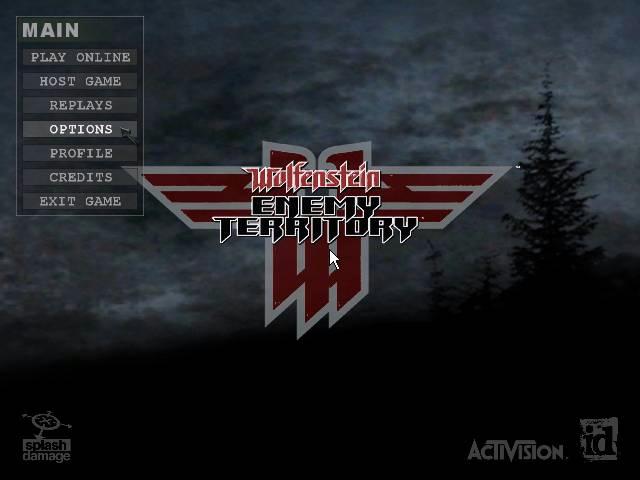
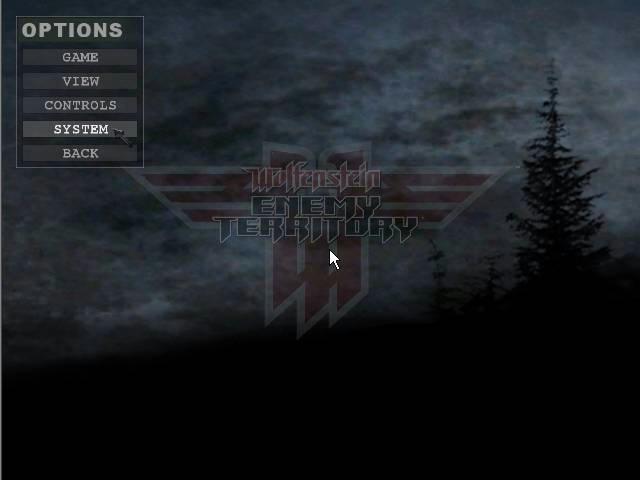
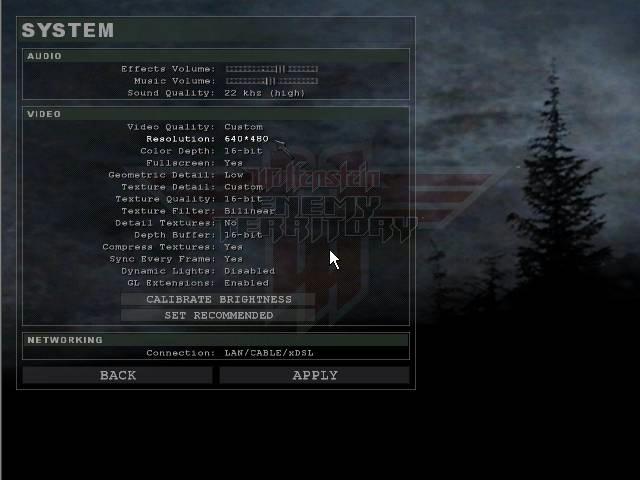
Ensuite je vais lancer ma démo. Je vais dans replays.
![[Image]](file/TutoVideo/pict6.jpg)
Je choisis ma super démo.
![[Image]](file/TutoVideo/pict7.jpg)
Et je la lance
![[Image]](file/TutoVideo/pict8.jpg)
Je fait quelques réglages esthétiques :
- Je peux tout laisser
![[Image]](file/TutoVideo/pict9.jpg)
- ou enlever toutes les indications sur l'écran (je tape alors dans la console /cg_draw2d 0 )
![[Image]](file/TutoVideo/pict10.jpg)
Je peux bien sûr augmenter les détails, rajouter des indications etc etc etc ...
Je visionne la démo et je vais enregistrer les images en appuyant sur F2-F3-F4-F5 suivant le nombre d'image par seconde que je veux.
F2: 10 images par seconde
F3: 15 images par seconde
F4: 20 images par seconde
F5: 24 images par seconde
F1 permet d'arrêter la prise d'image
Si on veut un autre nombre précis d'image par seconde, on peut aussi taper dans la console (/cl_avidemo 60) ou binder une touche qui le fait (/bind F2 "cl_avidemo 60")
On se retrouve alors avec un répertoire (/screenshots dans /etmain ou /etpro) rempli d'images :
![[Image]](file/TutoVideo/pict11.jpg)
Il ne nous reste plus qu'à passer à la dernière étape : la conversion en .avi.
3. Conversion en .avi
Je copie dans le répertoire où il y a mes images, le programme qui va permettre de les convertir : pjBmp2Avi.exe
Je le lance. Je vérifie que je suis dans le bon répertoire.
![[Image]](file/TutoVideo/pict12.jpg)
J'indique que j'ai des fichiers .tga. La liste des images doit apparaitre.
Si ce n'est pas le cas, c'est que le répertoire indiqué plus haut n'est pas le bon.
![[Image]](file/TutoVideo/pict15.jpg)
Je nomme mon fichier :
![[Image]](file/TutoVideo/pict13.jpg)
J'indique le nombre d'image par seconde que j'ai enregistré (pour moi 15 mais si vous avez enregistré avec F5, il faut mettre 24).
![[Image]](file/TutoVideo/pict16.jpg)
Ensuite on lance le programme :
![[Image]](file/TutoVideo/pict17.jpg)
Il nous demande alors avec quel codec on va enregistrer le film (un codec est une façon de compresser un film en gros ; les plus utilisés sont divx et XVid). Ici, je choisis XVid avec le réglage le plus simple.
Il est possible de faire des réglages très fins qui permettront d'avoir une meilleure qualité avec un fichier moins gros (mais ce n'est pas un tuto sur les format de compression).
![[Image]](file/TutoVideo/pict18.jpg)
![[Image]](file/TutoVideo/pict19.jpg)
![[Image]](file/TutoVideo/pict20.jpg)
![[Image]](file/TutoVideo/pict21.jpg)
![[Image]](file/TutoVideo/pict22.jpg)
![[Image]](file/TutoVideo/pict23.jpg)
Et l'encodage du film se fait :
![[Image]](file/TutoVideo/pict24.jpg)
Après on obtient un film
(MaSuperDemo.avi) qui peut être
visionné avec un lecteur multimédia :
![[Image]](file/TutoVideo/pict25.jpg)
4. Améliorations
La plupart des améliorations possibles nécessitent des logiciels un peu plus compliqués
4.1 Rajouter de la musique
Si on veut rajouter de la musique mais qu'on ne possède pas de logiciel de montage vidéo, il est possible de la rajouter avec le programme utilisé pour coder le film. Le fichier de musique doit alors être au format .wav
![[Image]](file/TutoVideo/pict26.jpg)
4.2 Ajouter les sons du jeu lors de la lecture de la démo
Il faut mieux lancer wolf en mode fenêtre :
![[Image]](file/TutoVideo/pict29.jpg)
Il faut d'abord régler pour que l'enregistrement se fasse sur le son et non pas sur le micro :
![[Image]](file/TutoVideo/pict27.jpg)
On lance ensuite le magnétoscope de windows par exemple ou n'importe quel enregistreur.
![[Image]](file/TutoVideo/pict28.jpg)
On lance l'enregistrement puis on va sur la fenêtre de wolf, on lance la démo. Une fois la démo enregistrée, on arrête le magnéto (on utilise Alt+TAB pour passer d'une fenêtre à l'autre).
Le problème du magnéto de windows, c'est qu'il n'est pas très évolué.
On peut faire la même chose avec SoundForge 5.0 mais avec le son stéréo et des possibilté bien plus étendues :
![[Image]](file/TutoVideo/pict30.jpg)
On obtient :
![[Image]](file/TutoVideo/pict31.jpg)
Que l'on peut monter avec Vegas 4.0 par exemple.
![[Image]](file/TutoVideo/pict32.jpg)
Pas évident de synchroniser le son et l'image :/ . Ca rend mieux avec des tirs 
4.3. Autres
Possible d'avoir pleins d'effets. Les seules limites sont données par le logiciel utilisés.
5. Liens importants
Faut fouiller un peu 
Codecs pour faire de la vidéo
Divers
http://www.naked-warriors.com/movie.html
http://www.planetwolfenstein.com/tramdesign/tutorials/tut_rtcw2avi.html
http://www.shaolinproductions.org/
Et cherchez un peu dans Google 
 0 membre
0 membre

 Boulets
Boulets
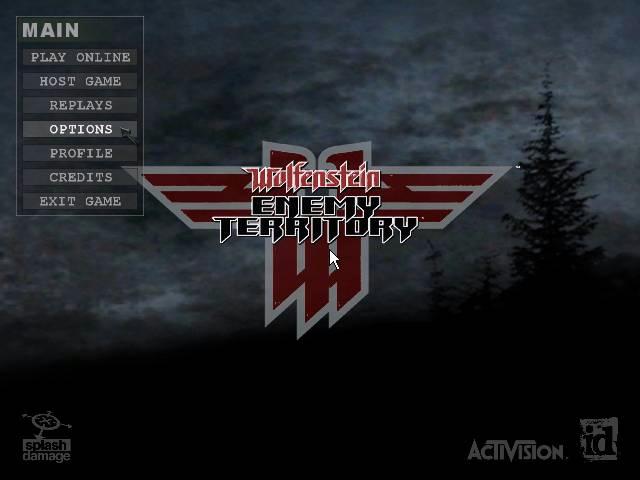
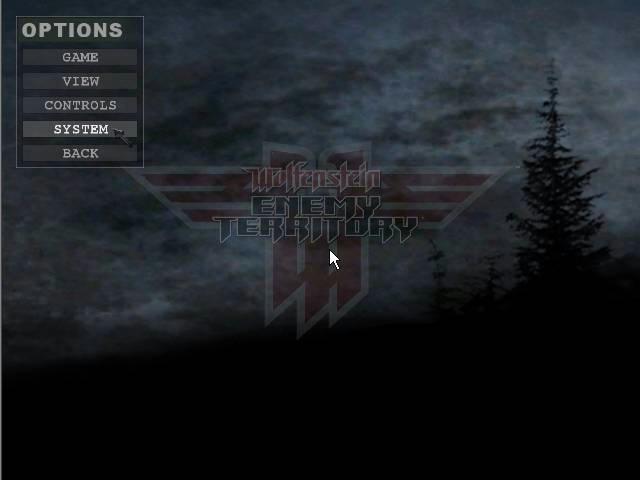
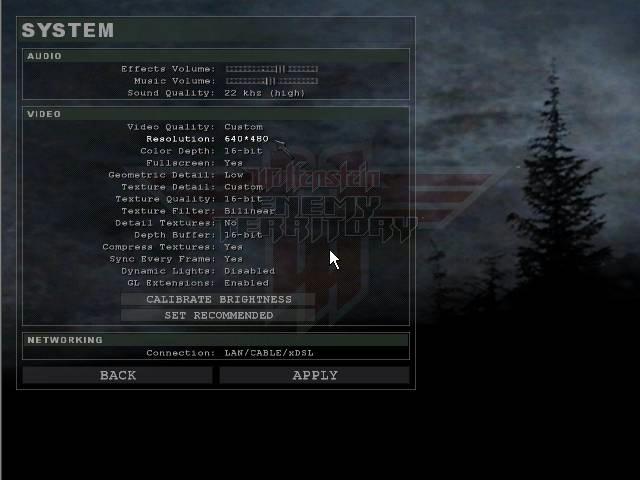
![[Image]](file/TutoVideo/pict6.jpg)
![[Image]](file/TutoVideo/pict7.jpg)
![[Image]](file/TutoVideo/pict8.jpg)
![[Image]](file/TutoVideo/pict9.jpg)
![[Image]](file/TutoVideo/pict10.jpg)
![[Image]](file/TutoVideo/pict11.jpg)
![[Image]](file/TutoVideo/pict12.jpg)
![[Image]](file/TutoVideo/pict15.jpg)
![[Image]](file/TutoVideo/pict13.jpg)
![[Image]](file/TutoVideo/pict16.jpg)
![[Image]](file/TutoVideo/pict17.jpg)
![[Image]](file/TutoVideo/pict18.jpg)
![[Image]](file/TutoVideo/pict19.jpg)
![[Image]](file/TutoVideo/pict20.jpg)
![[Image]](file/TutoVideo/pict21.jpg)
![[Image]](file/TutoVideo/pict22.jpg)
![[Image]](file/TutoVideo/pict23.jpg)
![[Image]](file/TutoVideo/pict24.jpg)
![[Image]](file/TutoVideo/pict25.jpg)
![[Image]](file/TutoVideo/pict26.jpg)
![[Image]](file/TutoVideo/pict29.jpg)
![[Image]](file/TutoVideo/pict27.jpg)
![[Image]](file/TutoVideo/pict28.jpg)
![[Image]](file/TutoVideo/pict30.jpg)
![[Image]](file/TutoVideo/pict31.jpg)
![[Image]](file/TutoVideo/pict32.jpg)





 Haut
Haut 
